9 geriausi būdai, kaip taisyti sistema negali rasti kelio, nurodyto „Windows 10“ – „TechCult“
Įvairios / / April 06, 2023
Jei šiuo metu susiduriate su sistema, kuri negali rasti kelio, nurodyto „Windows 10“ klaidoje, tai galėjo nutikti dėl pagrindinės rašymo klaidos, kai ieškojote failo. Taip galėjo nutikti ir dėl virusų, sugadintų failų ar net pasenusios operacinės sistemos. Žemiau pateiktų metodų sąrašas tikrai padės išspręsti šią problemą ir ištaisyti, kad sistema negali rasti kelio nurodytos klaidos.
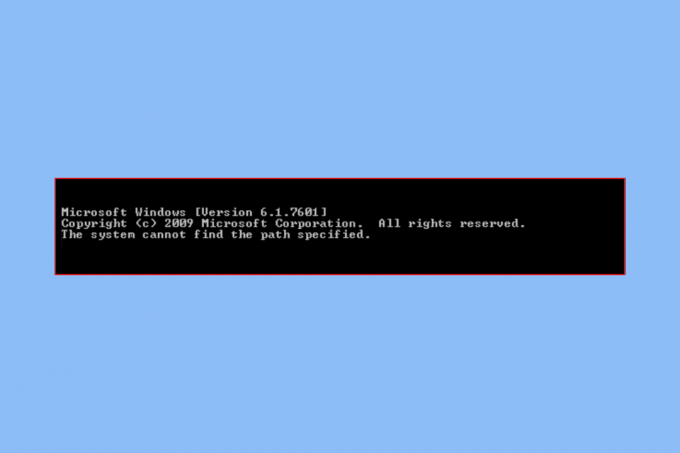
Turinys
- Kaip pataisyti Sistema negali rasti „Windows 10“ nurodyto kelio
- 1 būdas: pagrindiniai trikčių šalinimo metodai
- 2 būdas: atidarykite katalogą naudodami komandų eilutę
- 3 būdas: paleiskite virusų nuskaitymą
- 4 būdas: ištrinkite netinkamus kelius aplinkos kintamajame
- 5 būdas: naudokite tinkamą CLI architektūrą
- 6 būdas: taisykite sistemos failus
- 7 būdas: atnaujinkite „Windows“.
- 8 būdas: pašalinkite automatinio paleidimo raktą per sistemos registrą
- 9 būdas: sukurkite antrąją „Windows“ paskyrą
Kaip pataisyti Sistema negali rasti „Windows 10“ nurodyto kelio
PATH yra intriguojanti aplinkos kintamojo dalis, todėl dažniausiai pasitaikančių trikčių šalinimo vadovų naudojimas jums nelabai padėtų. Vis dėlto mes sudarėme pagrindinius trikčių šalinimo metodus, kurie galbūt sutaupys daug laiko, nes galėsite tiesiai imtis profesionalių sprendimų.
1 būdas: pagrindiniai trikčių šalinimo metodai
Štai keli pagrindiniai žingsniai, kuriuos galite atlikti norėdami išspręsti problemą.
1A. Pašalinkite bet kokią slaptažodžio apsaugą
Slaptažodžiu apsaugoto failo pasiekti nepavyks, todėl turėsite pašalinti apsaugą slaptažodžiu, jei tokia, kad ištaisytumėte sistemą, nepavyks rasti nurodyto kelio klaidos. Jei esate tikri, kad failas nėra apsaugotas slaptažodžiu, vadovaukitės toliau pateiktais sprendimais.
1B. Ištrinkite neužbaigtus atsisiuntimus
Kartais nutinka taip, kad failai sugenda, jei atsisiuntimo procesas nutrūksta. Šių neužbaigtų failų negalima pasiekti naudojant komandų eilutę arba failų naršyklę. Todėl turėsite patikrinti ir pataisyti neužbaigtus atsisiuntimus.
1C. Ištrinkite visus ampersandus (&) iš failo kelio
Dėl bet kokių specialiųjų simbolių komandų eilutė gali neatpažinti ieškomo failo. Tai apima tokius simbolius kaip & ir #, kurie dažnai interpretuojami kaip operatorius. Šios situacijos kartais galima išvengti naudojant kabutes arba dvigubas kabutes, kad būtų nurodytas minėtas kelias. Panašiai, ženklelis (^) prieš ampersandą gali padėti išspręsti problemą.
1D. Patikrinkite failo kelią
Jei esate visiškai tikri, kad dėl trijų pagrindinių trikčių šalinimo nurodymų nėra jokių problemų, būtina iš naujo patikrinti failo kelią. Kadangi žmogiškosios klaidos yra labai dažnos ir šio proceso metu nedidelė klaida gali rimtai paveikti paiešką.
2 būdas: atidarykite katalogą naudodami komandų eilutę
1. Atidarykite failą arba aplanką, kurį norite naršyti komandinėje eilutėje.
2. Dešiniuoju pelės mygtuku spustelėkite adreso juosta ir tada spustelėkite Kopijuoti adresą.
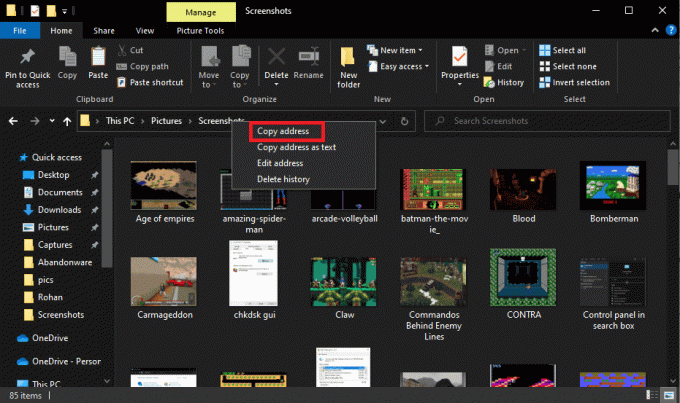
3. Paspauskite „Windows“ klavišas ir tipas cmd ir spustelėkite Vykdyti kaip administratorius.
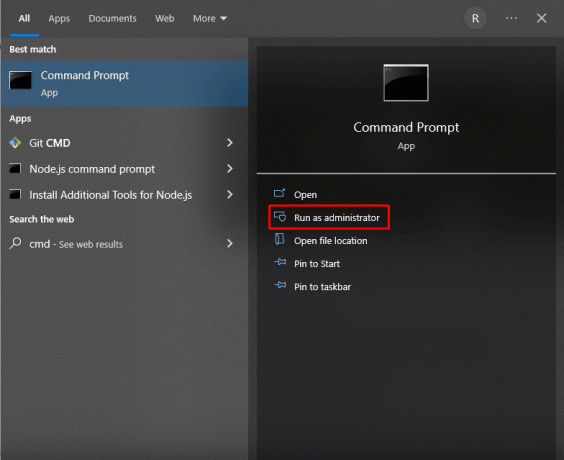
4. Komandinėje eilutėje įveskite cd (jūsų nukopijuotas kelias) ir paspauskite ĮeikiteRaktas.
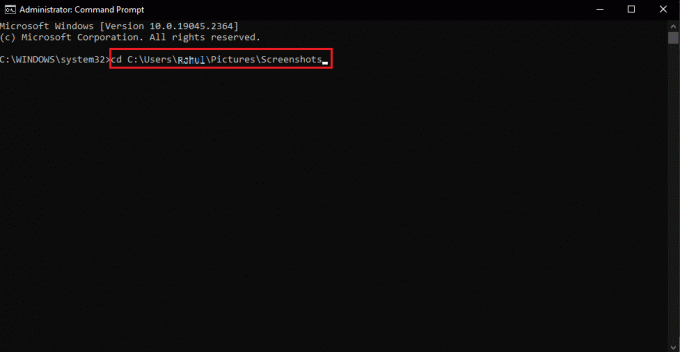
Bus atidarytas katalogas, kurį nukopijavote komandinėje eilutėje.
Taip pat skaitykite:Ištaisykite 1310 klaidą Patikrinkite, ar turite prieigą prie to katalogo
3 būdas: paleiskite virusų nuskaitymą
Pagrindinė priežastis, kodėl sistema negali rasti nurodyto kelio nurodyto komandų eilutės, gali būti virusai. Todėl greitai patikrinę, ar nėra virusų, prieš taikydami kitus metodus galite sutaupyti daug laiko. Tai galima lengvai padaryti naudojant trečiosios šalies antivirusinį skaitytuvą. Ir jei jo nėra, galite naudoti integruotą virusų nuskaitymą atlikdami toliau nurodytus veiksmus:
1. Paspauskite Windows + Iraktai tuo pačiu metu atidaryti Nustatymai.
2. Spustelėkite Atnaujinimas ir sauga.

2. Toliau spustelėkite „Windows“ sauga sekė Apsauga nuo virusų ir grėsmių.

3. Dabar spustelėkite Greitas nuskaitymas ir leiskite įrenginiui atlikti keletą nuskaitymų.
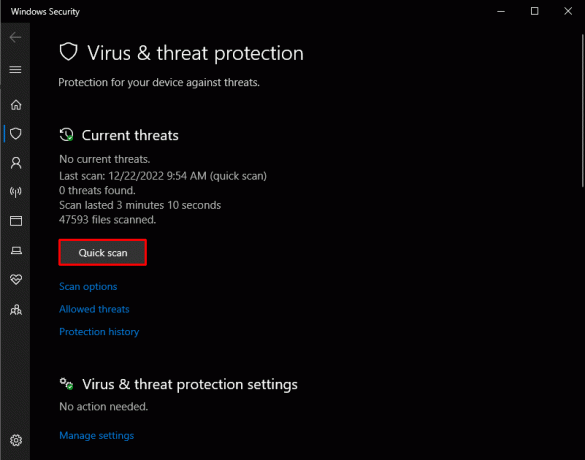
Radę failus, kurie šiuo metu turi įtakos kompiuteriui, gali tekti ištrinti kai kuriuos failus, dėl kurių sistema negali rasti kelio, nurodyto Windows 10 sutrikimas.
4 būdas: ištrinkite netinkamus kelius aplinkos kintamajame
PATH yra vienas iš labiausiai žinomų aplinkos kintamųjų, kuriame yra beveik visų kompiuteryje esančių failų keliai. Kai ieškote konkretaus kelio, kas nutinka, jis išsaugomas aplinkos kintamojo kelio eilutėje. Tačiau kai kuriais atvejais netinkamas kelias gali sutrikdyti procesą, kai vienintelė likusi galimybė yra ištrinti negaliojančius kelius iš aplinkos kintamojo.
1. Atviras Failų naršyklė per „Windows“ paieškos laukelį. Dešiniuoju pelės mygtuku spustelėkite Šis kompiuteris ir pasirinkti Savybės.
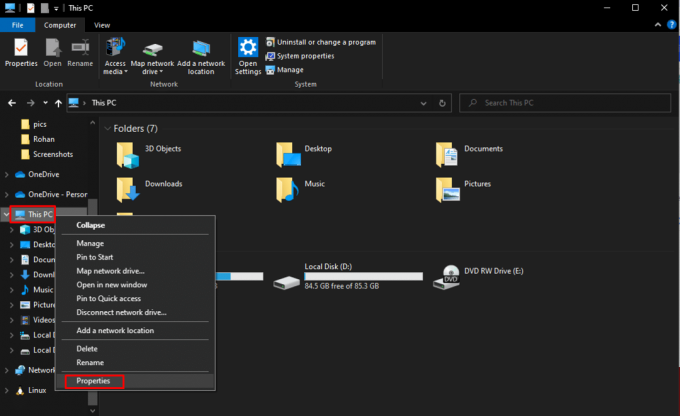
2. Spustelėkite Išplėstiniai sistemos nustatymai.

3. Šiame naujame skirtuke spustelėkite aplinkos įvairovė.
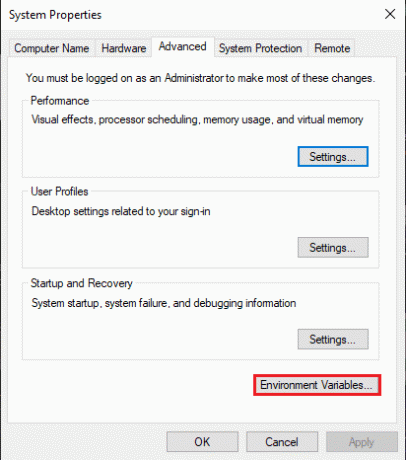
4. Norėdami patikrinti, ar rodomi keliai gali būti vartotojo kintamajame arba sistemos kintamajame, tereikia spustelėti Kelias sekė Redaguoti.

5. Po to dešiniuoju pelės mygtuku spustelėkite ir pasirinkite Kopijuoti norėdami nukopijuoti šiame dialogo lange esančius kelius.
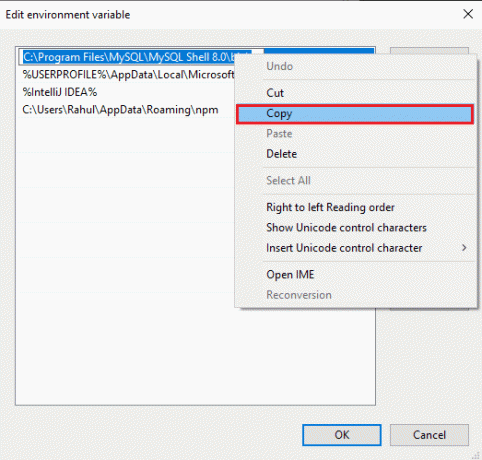
5. Dabar eik į Failų naršyklė, dešiniuoju pelės mygtuku spustelėkite adreso juostą ir pasirinkite Įklijuoti. Tai padės patikrinti, ar galite rasti tą patį. Jei negalite rasti šio failo, ištrinkite arba pakeiskite kintamojo kelią, kad išspręstumėte šią problemą.
Taip pat skaitykite:Pataisykite Patikrinkite, ar nurodyti transformavimo keliai yra tinkami
5 būdas: naudokite tinkamą CLI architektūrą
Jei naudojate 64 bitų programą 32 bitų sistemoje, galite susidurti su šia problema, nes sistema negali iššifruoti šios programos ar failo. Norėdami išspręsti šią problemą, vienintelis sprendimas yra atsisiųsti 64 bitų versiją ir atvirkščiai.
6 būdas: taisykite sistemos failus
Sistemos failai kartais sugadinami, o tai gali turėti įtakos jūsų paieškai ir lemti, kad sistema negali rasti nurodyto kelio „Windows 10“ klaidos. Jei žmogus staiga išjungia kompiuterį, neuždarydamas aktyvių jame vis dar veikiančių programėlių, jis gali atsidurti tokioje situacijoje. Kenkėjiškos programos ir virusų atakos taip pat gali būti kalta dėl sugadintų kompiuterio failų. Dėl šių paveiktų failų gali kilti sudėtingų problemų. Galite ištaisyti, kad sistema negali rasti nurodyto kelio, naudodami integruotus failų taisymo įrankius, tokius kaip DISM ir SFC Scan. Sekite mūsų vadovą Kaip taisyti sistemos failus „Windows 10“. daryti tą patį.
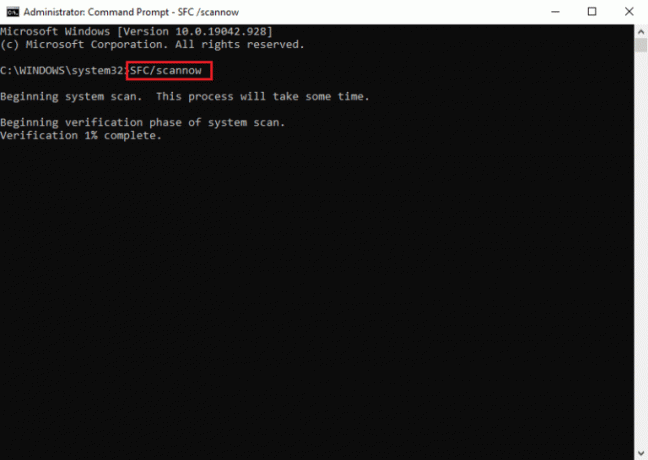
Taip pat skaitykite:Ištaisykite sistemos klaidą 5 Prieiga uždrausta sistemoje „Windows 10“.
7 būdas: atnaujinkite „Windows“.
Dėl pasenusios operacinės sistemos gali nepavykti rasti nurodyto kelio komandų eilutės. Todėl, norint išspręsti šią problemą, gali tekti atnaujinti Windows į naujausią versiją arba bet kokį naujinimą, kuris yra naujausias naujinimų eilutėje. Sekite mūsų vadovą Kaip atsisiųsti ir įdiegti naujausią Windows 10 naujinimą.
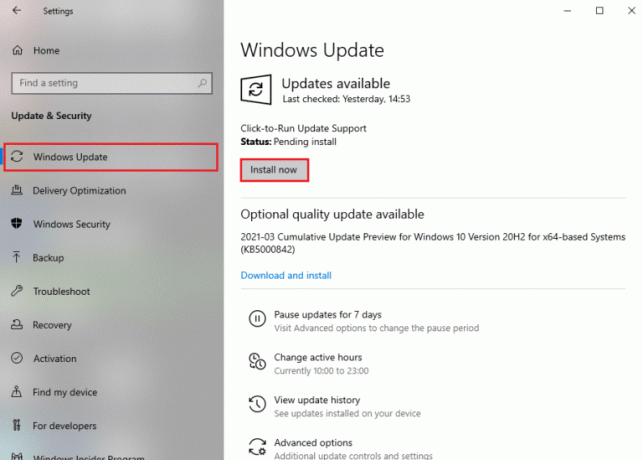
8 būdas: pašalinkite automatinio paleidimo raktą per sistemos registrą
Automatinio paleidimo klavišas kartais gali būti priežastis, dėl kurios sistema negali rasti kelio nurodytos komandų eilutės klaidos Windows kompiuteryje. Norėdami išspręsti šią problemą, tereikia pakeisti arba ištrinti duomenis sistemos registro pagalba.
1. Paspauskite Windows + Rraktai kartu atidaryti Bėk dialogo langas.
2. Tada įveskite regedit ir spustelėkite Gerai paleisti Registro redaktorius.
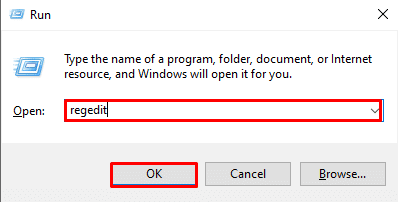
2. Registro rengyklėje nukopijuokite ir įklijuokite šį kelią adreso juostoje:
HKEY_LOCAL_MACHINE\Software\Microsoft\Command Processor
3. Jei matote an AutoRun klavišą, spustelėkite ištrinti arba modifikuoti duomenis, jei tokių yra. Dabar patikrinkite, ar problema išspręsta.
Taip pat skaitykite:Pataisykite „Windows 10“ rankenos neteisingą klaidą
9 būdas: sukurkite antrąją „Windows“ paskyrą
Bet kokia problema, susijusi su „Windows“ vartotojo profiliu, dažnai gali grąžinti jus, nes sistema negali rasti kelio nurodytos komandų eilutės klaidos. Šią problemą galima išspręsti tik sukūrus naują vartotojo profilį. Tai galima padaryti vadovaudamiesi mūsų vadovu Kaip sukurti vietinį vartotojo abonementą „Windows 10“..

Rekomenduojamas:
- 10 geriausių būdų, kaip ištaisyti „Google Chrome“ nuolat stringa „Android“.
- Kaip įjungti ir išjungti aparatinės įrangos spartinimą sistemoje „Windows 10“.
- 8 VPN ryšio pataisymai nepavyko dėl nesėkmingo domeno vardo sprendimo
- „Fix System“ nepavyko rasti įvestos aplinkos parinkties
Tikimės, kad aukščiau pateiktas straipsnis apie tai, kaip ištaisyti sistema negali rasti kelio, nurodyto „Windows 10“. buvo naudinga, ir jums pavyko išspręsti problemą. Praneškite, kuris iš pirmiau nurodytų metodų padėjo jums išspręsti šią problemą. Taip pat nepamirškite komentuoti, jei turite klausimų ir (arba) pasiūlymų.
Elonas yra TechCult technologijų rašytojas. Jis rašo vadovus maždaug 6 metus ir yra apėmęs daugybę temų. Jam patinka aptarti temas, susijusias su „Windows“, „Android“, ir naujausias gudrybes bei patarimus.



